Criar relações entre tabelas Muitos-para-muitos no Microsoft Dataverse com o portal do Power Apps
O portal do Power Apps fornece uma forma fácil de criar e editar relações entre tabelas Muitos-para-muitos para o Dataverse.
O portal permite configurar as opções mais comuns, mas determinadas opções só pode ser definidas utilizando o explorador de soluções. Mais informações:
- Criar relações entre tabelas N:N (muitos-para-muitos)
- Criar relações entre tabelas N:N (muitos-para-muitos) no Dataverse utilizando o explorador de soluções
Ver relações entre tabelas Muitos-para-muitos
- Do portal Power Apps, selecione o modo de estrutura Condicionada por modelo ou Tela.
- Selecione Tabelas e selecione a tabela que tem as relações que pretende ver. Se o item não estiver no painel lateral, selecione ...Mais e, em seguida, selecione o item pretendido.
- Com a área Relações selecionada, pode selecionar as seguintes vistas:
| Vista | Descrição |
|---|---|
| Tudo | Mostra todas as relações da tabela |
| Personalizado | Mostra apenas relações personalizadas da tabela |
| Predefinição | Mostra apenas relações padrão da tabela |
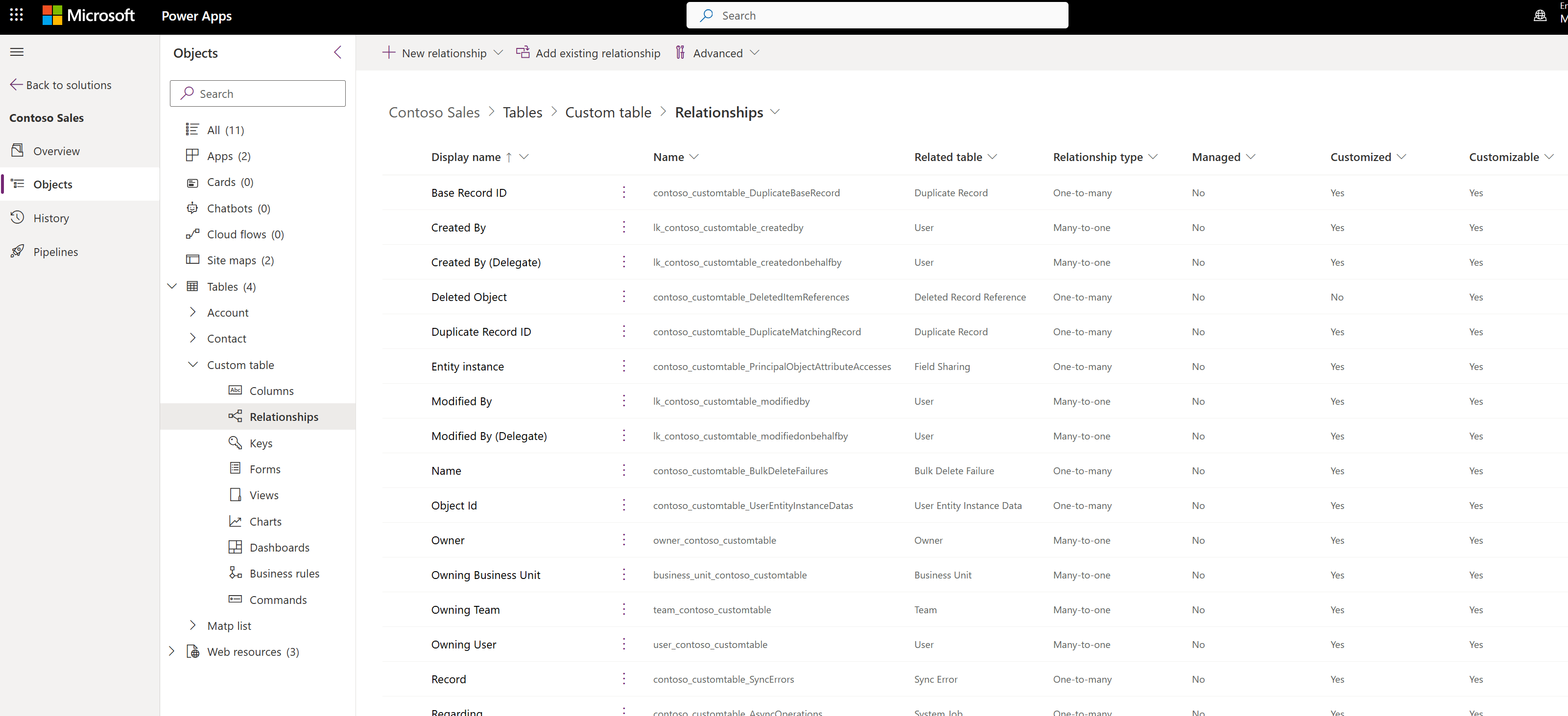
Relações Muitos-para-muitos terá um Tipo de relação de Muitos-para-muitos.
Nota
A tabela que vê pode não ter relações Muitos-para-muitos.
Criar relações
Ao ver relações entre tabelas, na barra de comandos, selecione Adicionar relação e escolha Muitos-para-um.
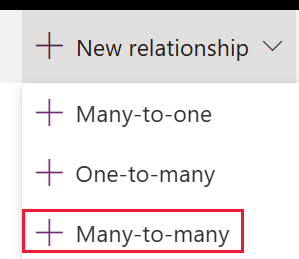
No painel Muitos-para-muitos, selecione a tabela que pretende relacionar para a tabela atual.
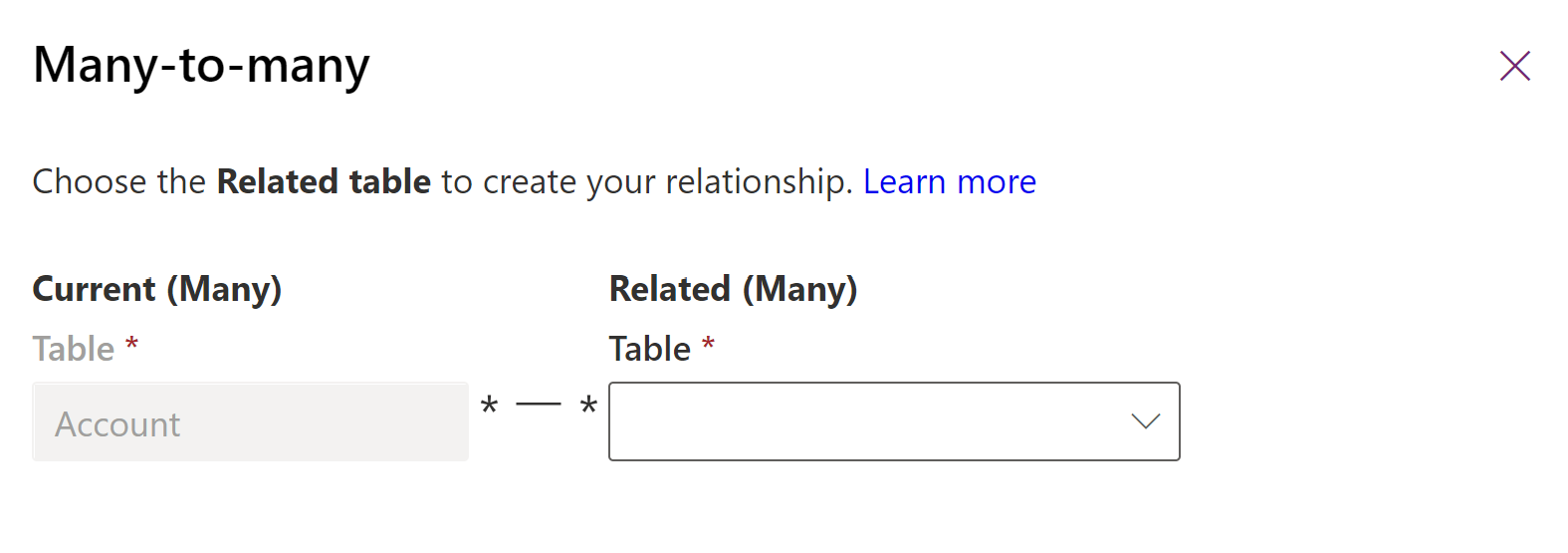
Selecione Mais Opções para ver as colunas Nome da Relação e Nome da tabela entre relações.
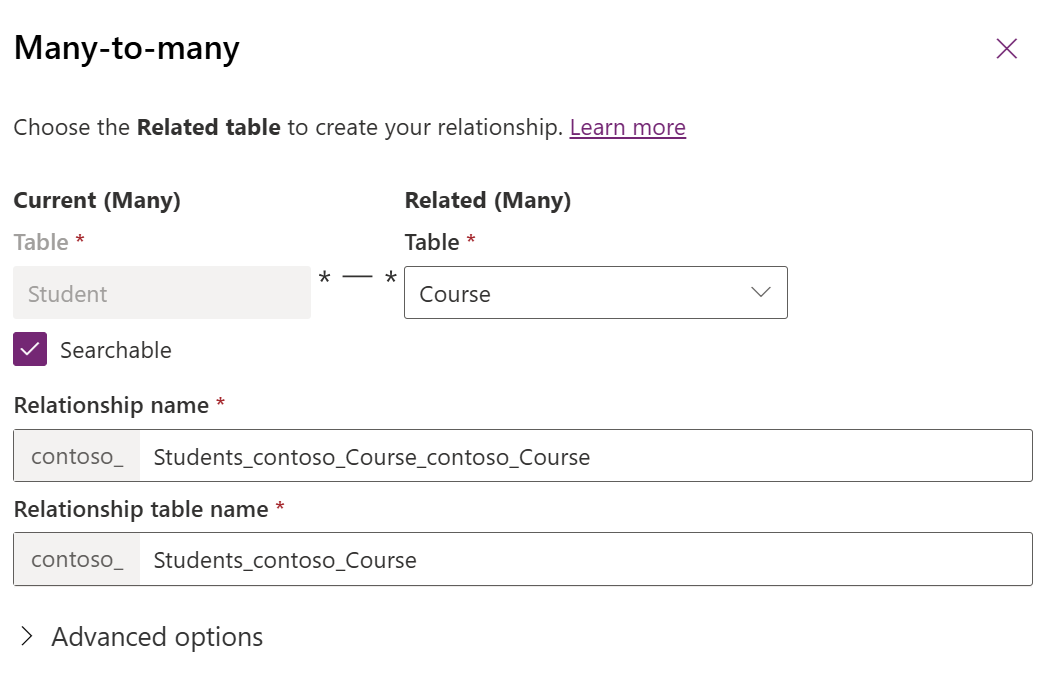
Os valores para estas colunas são geradas automaticamente com base nas tabelas escolhidas.
Nota
Se criar mais do que uma relação Muitos-para-muitos com as mesmas duas tabelas, terá de editar as colunas Nome de Relação e Nome da tabela da relação para que fiquem exclusivas.
Selecione OK para fechar o painel Muitos-para-muitos. A relação será criada quando guardar as alterações à tabela.
Uma vez guardado, não há nada que possa ser alterado usando o portal Power Apps. Para editar as propriedades da relação para aplicações orientadas por modelos que utilizam o explorador de soluções.
Criar uma relação muitos a muitos com a mesma tabela (relação autorreferencial)
Pode haver alturas em que é preciso criar uma relação de muitos a muitos que faz referência à mesma tabela. Por exemplo, os registos de conta podem ter vários registos de conta principal. No entanto, se a relação autorreferencial não tiver etiquetas personalizadas configuradas, distinguir os dois tipos de registos relacionados que aparecem na aplicação não será aparente para os utilizadores. Isto porque os registos relacionados aparecem duas vezes na aplicação usando o mesmo nome de tabela. Para criar uma relação autorreferencial, use rótulos personalizados.
Criar uma nova tabela personalizada. Neste exemplo, a tabela é chamada tabela personalizada.
Abra o explorador clássico de solução, abra a tabela personalizada e na secção N:N Relações crie uma nova Relação muitos a muitos.
Complete a definição de relacionamento da seguinte forma. Certifique-se de adicionar etiquetas personalizadas à relação atual e da outra tabela:
Secção Tabela atual
- Opção de exibição: Utilize etiqueta personalizada
- Etiqueta personalizada: Relacionamento de tabela personalizado primário
Outra secção de tabela
- Nome da Entidade: Tabela personalizada
- Opção de Exibição: Utilize etiqueta personalizada
- Etiqueta personalizada: Relação de tabela personalizada secundária
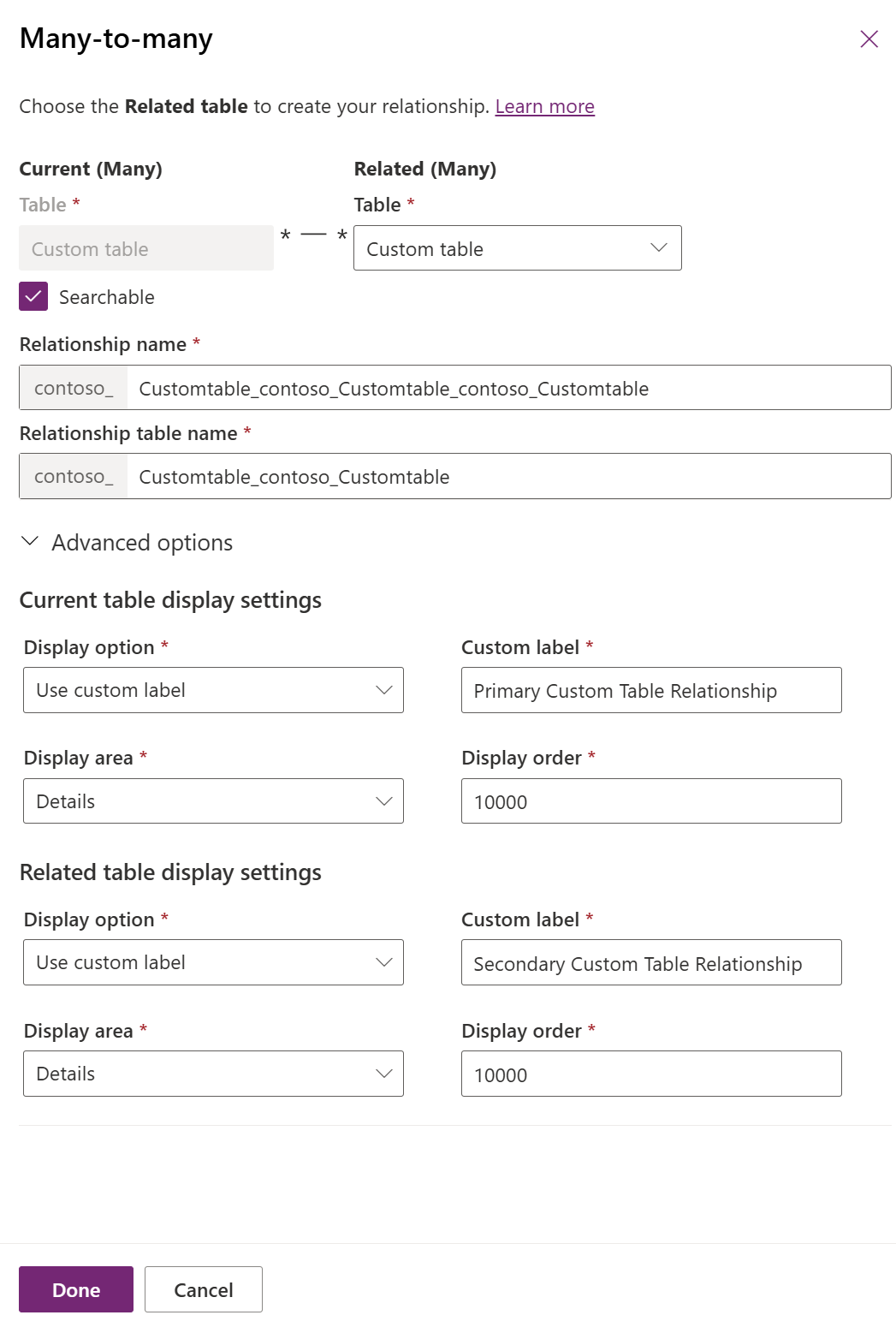
Guarde a relação e depois publique a personalização.
Como os tipos de registos relacionados usam as etiquetas personalizadas definidas para a relação autorreferencial em vez do nome de tabela, os utilizadores que executam a aplicação podem distinguir entre os dois tipos de registo relacionados que existem.
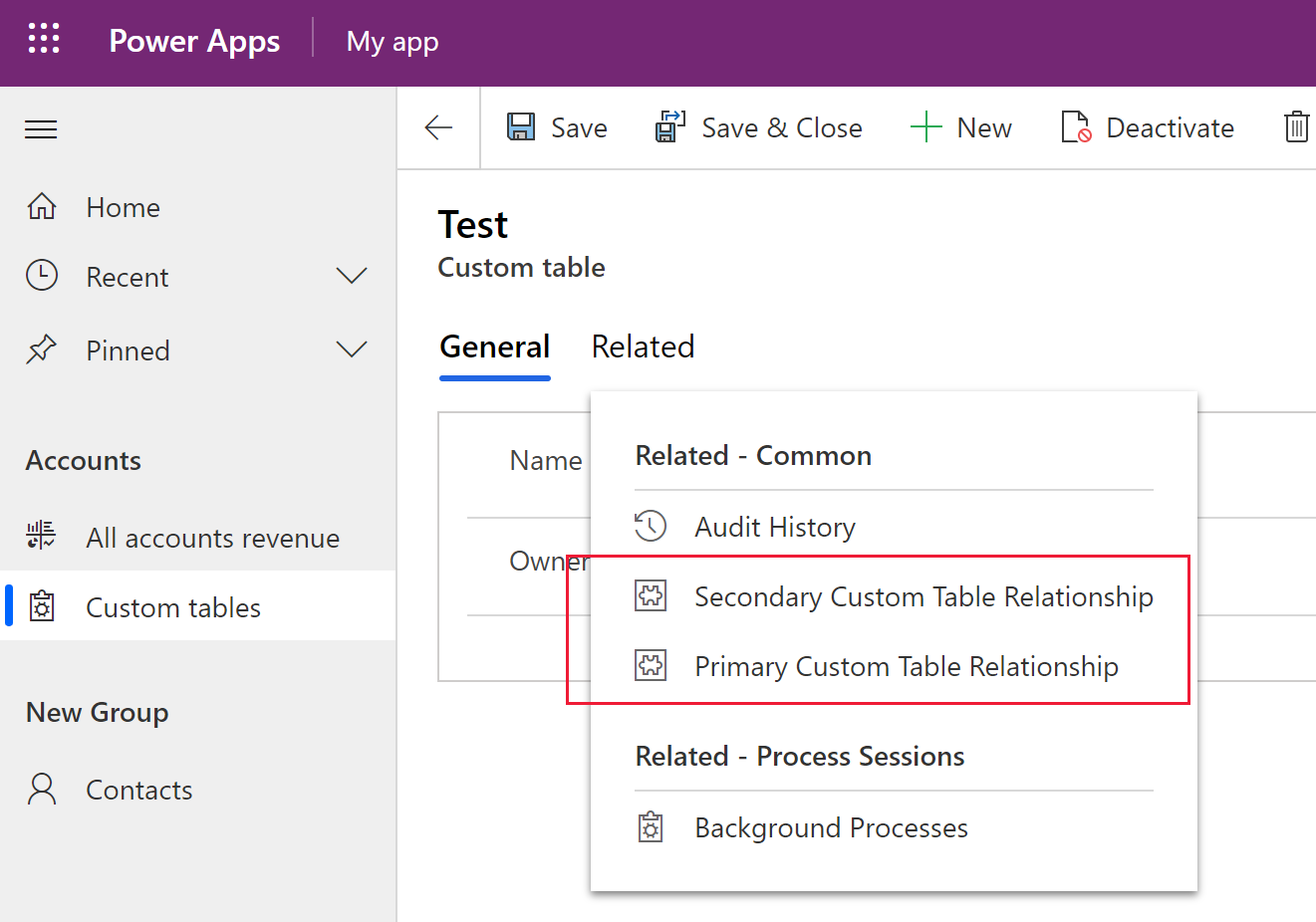
Eliminar relações
Ao ver relações entre tabelas, selecione a relação que pretende eliminar.
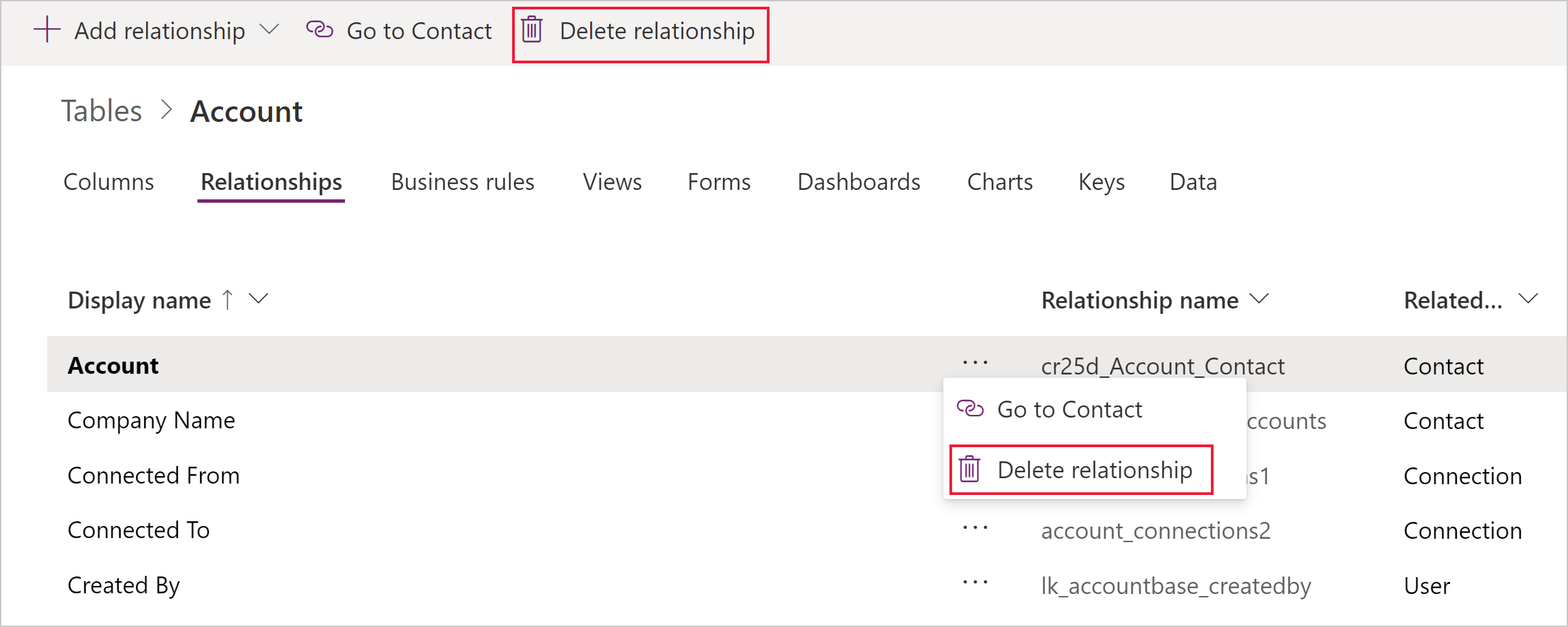
Pode utilizar o comando Eliminar relação na barra de comandos ou no menu de contexto de linha quando seleciona as reticências (...).
A eliminação da relação de Muitos-para-Muitos irá eliminar a tabela de relação criada. Todos os dados que ligam tabelas que utilizam a relação serão perdidos.
Consulte também
Criar relações entre tabelas N:N (muitos-para-muitos)
Criar relações entre tabelas N:N (muitos-para-muitos) no Dataverse utilizando o explorador de soluções
Nota
Pode indicar-nos as suas preferências no que se refere ao idioma da documentação? Responda a um breve inquérito. (tenha em atenção que o inquérito está em inglês)
O inquérito irá demorar cerca de sete minutos. Não são recolhidos dados pessoais (declaração de privacidade).